 Page de garde > Tutoriel logiciel > Erreur de la barre de jeu 0x8232360F : 3 solutions pour la résoudre
Page de garde > Tutoriel logiciel > Erreur de la barre de jeu 0x8232360F : 3 solutions pour la résoudre
Erreur de la barre de jeu 0x8232360F : 3 solutions pour la résoudre
Game Bar sous Windows permet aux utilisateurs d'enregistrer ou de faire une capture d'écran pendant le jeu. Cependant, certains utilisateurs ne peuvent pas utiliser cet utilitaire avec l'erreur 0x8232360F de la barre de jeu. Pourquoi cette erreur se produit-elle ? Comment pouvez-vous le résoudre ? Cet article de MiniTool vous donne des réponses.
Game Bar est un utilitaire intégré à Windows qui peut capturer vos moments forts ou vos précieux souvenirs tout en jouant à des jeux. Vous pouvez facilement lancer Game Bar en appuyant sur la combinaison de touches Win G . Si vous recevez l'erreur 0x8232360F de la barre de jeu, vous constaterez que la fonction d'enregistrement ne fonctionne pas.
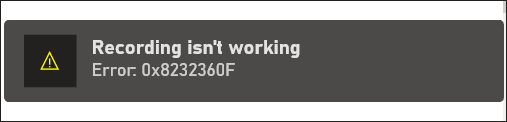
Cette erreur est généralement causée par une mauvaise configuration de l'application, des fichiers corrompus, un pilote graphique obsolète, une incompatibilité entre le système et l'application et d'autres raisons. Pour résoudre le problème d'enregistrement de la barre de jeu qui ne fonctionne pas, vous pouvez essayer les méthodes suivantes une par une.
Réparer 1. Réinitialiser la barre de jeu
La vérification des paramètres de la barre de jeu devrait être la première opération. Si vous avez récemment modifié les paramètres de la barre de jeu, l'erreur 0x8232360F de la barre de jeu se produit probablement en raison d'une mauvaise configuration. Vous pouvez réinitialiser la barre de jeu pour restaurer ses paramètres par défaut en procédant comme suit.
Étape 1. Appuyez sur Win I pour ouvrir les paramètres Windows.
Étape 2. Pour Utilisateurs de Windows 10, accédez à Applications > Applications et fonctionnalités et recherchez Game Bar ; pour les utilisateurs de Windows 11, accédez à Système > Composant système pour trouver la barre de jeu.
Étape 3. Sélectionnez l'élément et choisissez Options avancées.
Étape 4. Faites défiler la fenêtre vers le bas pour cliquer sur Réinitialiser.
Réparer 2. Mettre à jour le pilote graphique
Un pilote graphique obsolète peut être une autre cause lorsque l'enregistrement est terminé. Je ne travaille pas sur votre ordinateur. Vous devriez essayer de mettre à jour le pilote graphique pour résoudre le problème.
Étape 1. Appuyez sur Win X et sélectionnez Gestionnaire de périphériques.
Étape 2. . Développez l'option Cartes d'affichage pour sélectionner votre pilote graphique.
Étape 3. Faites un clic droit dessus et choisissez Mettre à jour le pilote.
Étape. 4. Sélectionnez Rechercher automatiquement les pilotes dans la fenêtre suivante.
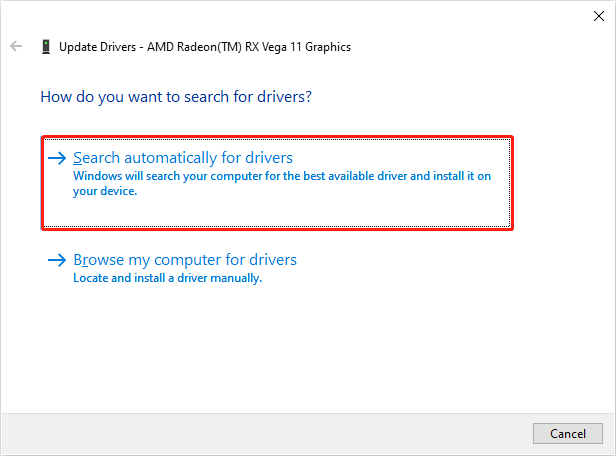
Si la mise à jour du pilote graphique ne fonctionne pas, choisissez Désinstaller le périphérique dans le même menu et redémarrez votre ordinateur pour réinstaller le pilote automatiquement.
Réparer 3. Mettre à jour Windows
Si votre système d'exploitation Windows est obsolète, il peut y avoir des problèmes d'incompatibilité entre le système d'exploitation et la Game Bar. Vérifiez si votre Windows dispose de mises à jour et mettez à niveau le système si nécessaire.
Étape 1. Appuyez sur Win I pour ouvrir les paramètres Windows.
Étape 2. Choisissez Mise à niveau et sécurité > Windows Update. Cliquez sur Rechercher les mises à jour dans le volet de droite.
Si des mises à jour sont disponibles, vous pouvez suivre les instructions à l'écran pour terminer le processus. Ensuite, vérifiez si l'erreur 0x8232360F de la barre de jeu est résolue.
Astuce bonus : récupérer les vidéos manquantes capturées par la barre de jeu
Il est pratique d'enregistrer des vidéos à l'aide de la barre de jeu pendant le jeu. Vous pouvez retrouver les vidéos enregistrées via le chemin : C:\Users\username\Videos\Capture par défaut. Cependant, ces vidéos peuvent être perdues pour diverses raisons, notamment une suppression erronée, un dossier manquant, un crash logiciel, etc.
Pour récupérer les vidéos manquantes, vous pouvez essayer un logiciel de récupération de données fiable, comme MiniTool Power. Récupération de données. Ce logiciel est conçu pour restaurer en toute sécurité les fichiers perdus dans différentes situations. Vous pouvez non seulement rechercher des types de fichiers, mais également prévisualiser les fichiers avant de les enregistrer.
Obtenez gratuitement MiniTool Power Data Recovery pour voir si vos vidéos perdues peuvent être retrouvées. Dans l'interface principale, choisissez Sélectionner un dossier et accédez à l'emplacement de sauvegarde pour trouver le dossier Capture. L'analyse d'un dossier spécifique permet de réduire considérablement la durée de l'analyse.
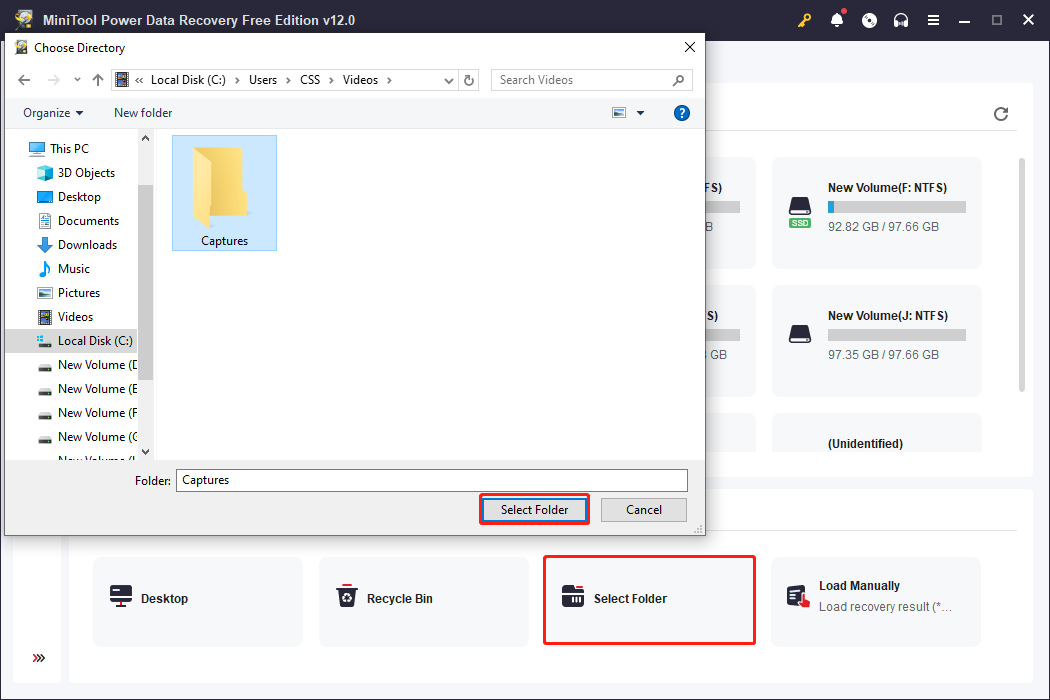
Final Words
Xbox, en tant que l'une des plus grandes plates-formes de jeu, est fonctionnelle mais présente encore divers problèmes, tels que l'erreur 0x8232360F de la barre de jeu. Si vous êtes confronté à ce problème, découvrez quelques méthodes dans cet article pour essayer de le résoudre.
-
 4 correctifs pour l'erreur « Excel n'a pas pu démarrer la dernière fois » sous WindowsCorrection 1 : ouvrir Excel en mode sans échec L'ouverture de Microsoft Excel en mode sans échec peut vous aider à résoudre toutes sortes d'er...Tutoriel logiciel Publié le 2024-11-07
4 correctifs pour l'erreur « Excel n'a pas pu démarrer la dernière fois » sous WindowsCorrection 1 : ouvrir Excel en mode sans échec L'ouverture de Microsoft Excel en mode sans échec peut vous aider à résoudre toutes sortes d'er...Tutoriel logiciel Publié le 2024-11-07 -
 4 façons de corriger le code d'erreur 0x80070570 sous WindowsCorrection 1 : retélécharger l'ISO Windows Trouver l'ISO Windows correct pour votre PC est crucial pour une installation correcte. Windows 11 ...Tutoriel logiciel Publié le 2024-11-07
4 façons de corriger le code d'erreur 0x80070570 sous WindowsCorrection 1 : retélécharger l'ISO Windows Trouver l'ISO Windows correct pour votre PC est crucial pour une installation correcte. Windows 11 ...Tutoriel logiciel Publié le 2024-11-07 -
 Correctif : le service de transfert intelligent en arrière-plan (BITS) continue de s'arrêterCorrection 1 : définir le service de transfert intelligent en arrière-plan sur Automatique (démarrage différé) Si le service de transfert intelligent ...Tutoriel logiciel Publié le 2024-11-07
Correctif : le service de transfert intelligent en arrière-plan (BITS) continue de s'arrêterCorrection 1 : définir le service de transfert intelligent en arrière-plan sur Automatique (démarrage différé) Si le service de transfert intelligent ...Tutoriel logiciel Publié le 2024-11-07 -
 L'écosystème de Samsung est aussi bon que celui d'Apple : voici pourquoiÀ l'époque où Apple ne proposait qu'un ou deux modèles d'iPhone, Samsung proposait des téléphones dans toutes les tailles et tous les bu...Tutoriel logiciel Publié le 2024-11-06
L'écosystème de Samsung est aussi bon que celui d'Apple : voici pourquoiÀ l'époque où Apple ne proposait qu'un ou deux modèles d'iPhone, Samsung proposait des téléphones dans toutes les tailles et tous les bu...Tutoriel logiciel Publié le 2024-11-06 -
 Le Moto G Stylus 5G (2024) a du punch à 399 $Le Moto G Stylus 5G de milieu de gamme de Motorola est de retour pour 2024 avec des mises à niveau substantielles et un nouveau design amusant. Il ar...Tutoriel logiciel Publié le 2024-11-06
Le Moto G Stylus 5G (2024) a du punch à 399 $Le Moto G Stylus 5G de milieu de gamme de Motorola est de retour pour 2024 avec des mises à niveau substantielles et un nouveau design amusant. Il ar...Tutoriel logiciel Publié le 2024-11-06 -
 PSA : vous pouvez partager temporairement votre road trip sur Google Maps, voici comment procéderUtiliser Google Maps pour partager votre position en temps réel avec d'autres est une fonctionnalité intéressante, mais elle est compréhensible s...Tutoriel logiciel Publié le 2024-11-06
PSA : vous pouvez partager temporairement votre road trip sur Google Maps, voici comment procéderUtiliser Google Maps pour partager votre position en temps réel avec d'autres est une fonctionnalité intéressante, mais elle est compréhensible s...Tutoriel logiciel Publié le 2024-11-06 -
 Comment se débarrasser de l’erreur VSS 0x80042314L sous Windows 10/11 ?L'erreur 0x80042314L du service de cliché instantané des volumes est l'un des codes d'erreur courants que vous pouvez rencontrer lorsque v...Tutoriel logiciel Publié le 2024-11-06
Comment se débarrasser de l’erreur VSS 0x80042314L sous Windows 10/11 ?L'erreur 0x80042314L du service de cliché instantané des volumes est l'un des codes d'erreur courants que vous pouvez rencontrer lorsque v...Tutoriel logiciel Publié le 2024-11-06 -
 L'effet de profondeur ne fonctionne pas sur l'écran de verrouillage iOS 16 ? Essayez ces 7 correctifsCependant, vous vous demandez peut-être pourquoi l'effet de profondeur ne fonctionne pas lors de la sélection d'un fond d'écran. Ce guide...Tutoriel logiciel Publié le 2024-11-06
L'effet de profondeur ne fonctionne pas sur l'écran de verrouillage iOS 16 ? Essayez ces 7 correctifsCependant, vous vous demandez peut-être pourquoi l'effet de profondeur ne fonctionne pas lors de la sélection d'un fond d'écran. Ce guide...Tutoriel logiciel Publié le 2024-11-06 -
 New World : Aeternum plante au lancement sur PC – Guide de correctifsNouveau Monde : Aeternum plante sur votre ordinateur ? Ce problème est signalé par plusieurs joueurs. Mais comment résoudre ce problème pour profiter ...Tutoriel logiciel Publié le 2024-11-06
New World : Aeternum plante au lancement sur PC – Guide de correctifsNouveau Monde : Aeternum plante sur votre ordinateur ? Ce problème est signalé par plusieurs joueurs. Mais comment résoudre ce problème pour profiter ...Tutoriel logiciel Publié le 2024-11-06 -
 J'utilise ces applications pour obtenir les fonctionnalités de Windows 11 sur mon MacLorsque je suis passé de Windows à Mac, j'étais frustré par le manque de fonctionnalités de base auxquelles je m'étais habitué. Mais après des...Tutoriel logiciel Publié le 2024-11-06
J'utilise ces applications pour obtenir les fonctionnalités de Windows 11 sur mon MacLorsque je suis passé de Windows à Mac, j'étais frustré par le manque de fonctionnalités de base auxquelles je m'étais habitué. Mais après des...Tutoriel logiciel Publié le 2024-11-06 -
 6 façons de réparer certains sites Web qui ne se chargent pas sur MacCorrections de base Redémarrez votre Mac : Démarrez la recherche de solutions en redémarrant votre Mac. Pour ce faire, cliquez sur le logo Apple dans ...Tutoriel logiciel Publié le 2024-11-06
6 façons de réparer certains sites Web qui ne se chargent pas sur MacCorrections de base Redémarrez votre Mac : Démarrez la recherche de solutions en redémarrant votre Mac. Pour ce faire, cliquez sur le logo Apple dans ...Tutoriel logiciel Publié le 2024-11-06 -
 Comment contourner les exigences d'installation minimales de Windows 11Officiellement, vous ne pouvez pas installer Windows 11 sur du matériel non éligible en raison des exigences matérielles Secure Boot et TPM. Cependant...Tutoriel logiciel Publié le 2024-11-06
Comment contourner les exigences d'installation minimales de Windows 11Officiellement, vous ne pouvez pas installer Windows 11 sur du matériel non éligible en raison des exigences matérielles Secure Boot et TPM. Cependant...Tutoriel logiciel Publié le 2024-11-06 -
 Les 6 meilleurs outils de Windows 11 pour aider à la productivité du travail à distanceAlors que nous sommes nombreux à travailler à distance, il n'est pas surprenant que Windows 11 soit livré avec quelques outils de mise au point i...Tutoriel logiciel Publié le 2024-11-06
Les 6 meilleurs outils de Windows 11 pour aider à la productivité du travail à distanceAlors que nous sommes nombreux à travailler à distance, il n'est pas surprenant que Windows 11 soit livré avec quelques outils de mise au point i...Tutoriel logiciel Publié le 2024-11-06 -
 Erreur de la barre de jeu 0x8232360F : 3 solutions pour la résoudreGame Bar sous Windows permet aux utilisateurs d'enregistrer ou de faire une capture d'écran pendant le jeu. Cependant, certains utilisateurs n...Tutoriel logiciel Publié le 2024-11-06
Erreur de la barre de jeu 0x8232360F : 3 solutions pour la résoudreGame Bar sous Windows permet aux utilisateurs d'enregistrer ou de faire une capture d'écran pendant le jeu. Cependant, certains utilisateurs n...Tutoriel logiciel Publié le 2024-11-06 -
 Comment ajouter et voir les anniversaires sur le calendrier iPhoneLes anniversaires sont toujours une étape spéciale dans la vie de chacun. Mais avec le cercle toujours grandissant d’amis et de connaissances, il peut...Tutoriel logiciel Publié le 2024-11-06
Comment ajouter et voir les anniversaires sur le calendrier iPhoneLes anniversaires sont toujours une étape spéciale dans la vie de chacun. Mais avec le cercle toujours grandissant d’amis et de connaissances, il peut...Tutoriel logiciel Publié le 2024-11-06
Étudier le chinois
- 1 Comment dit-on « marcher » en chinois ? 走路 Prononciation chinoise, 走路 Apprentissage du chinois
- 2 Comment dit-on « prendre l’avion » en chinois ? 坐飞机 Prononciation chinoise, 坐飞机 Apprentissage du chinois
- 3 Comment dit-on « prendre un train » en chinois ? 坐火车 Prononciation chinoise, 坐火车 Apprentissage du chinois
- 4 Comment dit-on « prendre un bus » en chinois ? 坐车 Prononciation chinoise, 坐车 Apprentissage du chinois
- 5 Comment dire conduire en chinois? 开车 Prononciation chinoise, 开车 Apprentissage du chinois
- 6 Comment dit-on nager en chinois ? 游泳 Prononciation chinoise, 游泳 Apprentissage du chinois
- 7 Comment dit-on faire du vélo en chinois ? 骑自行车 Prononciation chinoise, 骑自行车 Apprentissage du chinois
- 8 Comment dit-on bonjour en chinois ? 你好Prononciation chinoise, 你好Apprentissage du chinois
- 9 Comment dit-on merci en chinois ? 谢谢Prononciation chinoise, 谢谢Apprentissage du chinois
- 10 How to say goodbye in Chinese? 再见Chinese pronunciation, 再见Chinese learning
























